教程:Microsoft Entra 单一登录 (SSO) 与 Amazon Managed Grafana 的集成
本教程介绍如何将 Amazon Managed Grafana 与 Microsoft Entra ID 相集成。 将 Amazon Managed Grafana 与 Microsoft Entra ID 集成后,可以:
- 在 Microsoft Entra ID 中控制谁有权访问 Amazon Managed Grafana。
- 让用户能够使用其 Microsoft Entra 帐户自动登录到 Amazon Managed Grafana。
- 在中心位置管理帐户。
先决条件
若要开始操作,需备齐以下项目:
- 一个 Microsoft Entra 订阅。 如果没有订阅,可以获取一个免费帐户。
- Amazon Web Services (AWS) 免费帐户。
- 启用了 Amazon Managed Grafana 单一登录 (SSO) 的订阅。
方案描述
在本教程中,将在测试环境中配置并测试 Microsoft Entra SSO。
- Amazon Managed Grafana 支持 SP 发起的 SSO。
- Amazon Managed Grafana 支持实时用户预配。
从库中添加 Amazon Managed Grafana
若要配置 Amazon Managed Grafana 与 Microsoft Entra ID 的集成,需要从库中将 Amazon Managed Grafana 添加到托管 SaaS 应用列表。
- 至少以云应用程序管理员身份登录到 Microsoft Entra 管理中心。
- 浏览至“标识”>“应用程序”>“企业应用程序”>“新建应用程序”。
- 在“从库中添加”部分的搜索框中,键入“Amazon Managed Grafana” 。
- 从结果面板中选择“Amazon Managed Grafana”,然后添加该应用。 在该应用添加到租户时等待几秒钟。
或者,也可以使用企业应用配置向导。 在此向导中,可以将应用程序添加到租户、将用户/组添加到应用、分配角色,以及逐步完成 SSO 配置。 详细了解 Microsoft 365 向导。
配置并测试 Amazon Managed Grafana 的 Microsoft Entra SSO
使用名为“B.Simon”的测试用户配置并测试 Amazon Managed Grafana 的 Microsoft Entra SSO。 若要使 SSO 正常工作,需要在 Microsoft Entra 用户与 Amazon Managed Grafana 中的相关用户之间建立关联。
若要配置并测试 Amazon Managed Grafana 的 Microsoft Entra SSO,请执行以下步骤:
- 配置 Microsoft Entra SSO - 使用户能够使用此功能。
- 创建 Microsoft Entra 测试用户 - 使用 B.Simon 测试 Microsoft Entra 单一登录。
- 分配 Microsoft Entra 测试用户 - 使 B.Simon 能够使用 Microsoft Entra 单一登录。
- 配置 Amazon Managed Grafana SSO - 在应用程序端配置单一登录设置。
- 创建 Amazon Managed Grafana 测试用户 - 在 Amazon Managed Grafana 中创建 B.Simon 的对应用户,并将其关联到该用户的 Microsoft Entra 表示形式。
- 测试 SSO - 验证配置是否正常工作。
配置 Microsoft Entra SSO
按照以下步骤启用 Microsoft Entra SSO。
至少以云应用程序管理员身份登录到 Microsoft Entra 管理中心。
浏览到“标识”>“应用程序”>“企业应用程序”>“Amazon Managed Grfana”>“单一登录”。
在“选择单一登录方法”页上选择“SAML” 。
在“设置 SAML 单一登录”页面上,单击“基本 SAML 配置”旁边的铅笔图标以编辑设置 。

在“基本 SAML 配置” 部分中,按照以下步骤操作:
a. 在“标识符(实体 ID)”文本框中,使用以下模式键入 URL:
https://<namespace>.grafana-workspace.<region>.amazonaws.com/saml/metadatab. 在“登录 URL”文本框中,使用以下模式键入 URL:
注意
这些不是实际值。 使用实际标识符和登录 URL 更新这些值。 请联系 Amazon Managed Grafana 客户端支持团队获取这些值。 还可参考“基本 SAML 配置”部分中显示的模式。
Amazon Managed Grafana 应用程序需要特定格式的 SAML 断言,这要求向 SAML 令牌属性配置添加自定义属性映射。 以下屏幕截图显示了默认属性的列表。

除上述属性以外,Amazon Managed Grafana 应用程序还要求在 SAML 响应中传回其他几个属性,如下所示。 这些属性也是预先填充的,但可以根据要求查看它们。
名称 源属性 displayName user.displayname mail user.userprincipalname 在“使用 SAML 设置单一登录”页的“SAML 签名证书”部分中找到“联合元数据 XML”,选择“下载”以下载该证书并将其保存在计算机上 。

在“设置 Amazon Managed Grafana”部分中,根据要求复制相应的 URL。

创建 Microsoft Entra 测试用户
在本部分,你将创建名为 B.Simon 的测试用户。
- 至少以用户管理员身份登录到 Microsoft Entra 管理中心。
- 浏览到“标识”>“用户”>“所有用户”。
- 选择屏幕顶部的“新建用户”>“创建新用户”。
- 在“用户”属性中执行以下步骤:
- 在“显示名称”字段中输入
B.Simon。 - 在“用户主体名称”字段中,输入 username@companydomain.extension。 例如
B.Simon@contoso.com。 - 选中“显示密码”复选框,然后记下“密码”框中显示的值。
- 选择“查看 + 创建”。
- 在“显示名称”字段中输入
- 选择“创建”。
分配 Microsoft Entra 测试用户
在本部分中,你将通过向 B.Simon 授予对 Amazon Managed Grafana 的访问权限,使其能够使用单一登录。
- 至少以云应用程序管理员身份登录到 Microsoft Entra 管理中心。
- 浏览到“标识”>“应用程序”>“企业应用程序”>“Amazon Managed Grfana”。
- 在应用的概述页面中,选择“用户和组”。
- 选择“添加用户/组”,然后在“添加分配”对话框中选择“用户和组” 。
- 在“用户和组”对话框中,从“用户”列表中选择“B.Simon”,然后单击屏幕底部的“选择”按钮。
- 如果你希望将某角色分配给用户,可以从“选择角色”下拉列表中选择该角色。 如果尚未为此应用设置任何角色,你将看到选择了“默认访问权限”角色。
- 在“添加分配”对话框中,单击“分配”按钮。
配置 Amazon Managed Grafana SSO
以管理员身份登录到 Amazon Managed Grafana 控制台。
单击“创建工作区”。
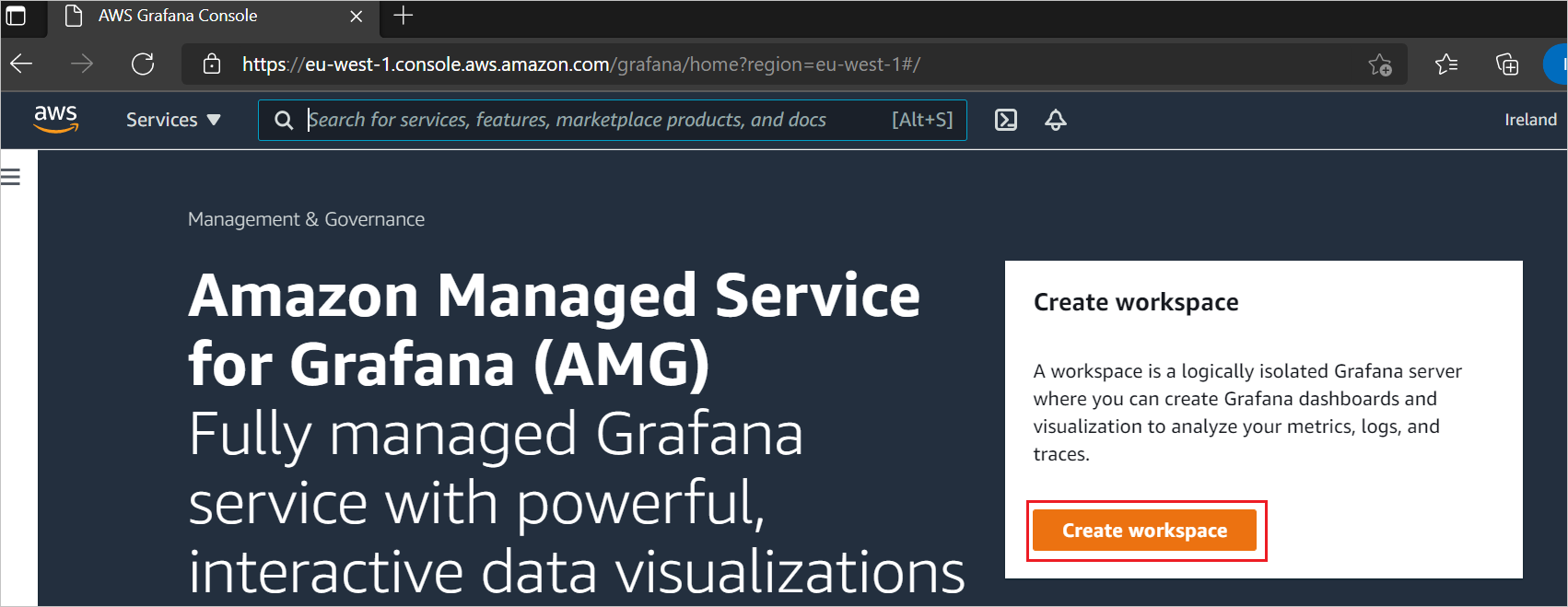
在“指定工作区详细信息”页中,键入唯一的工作区名称,然后单击“下一步”。
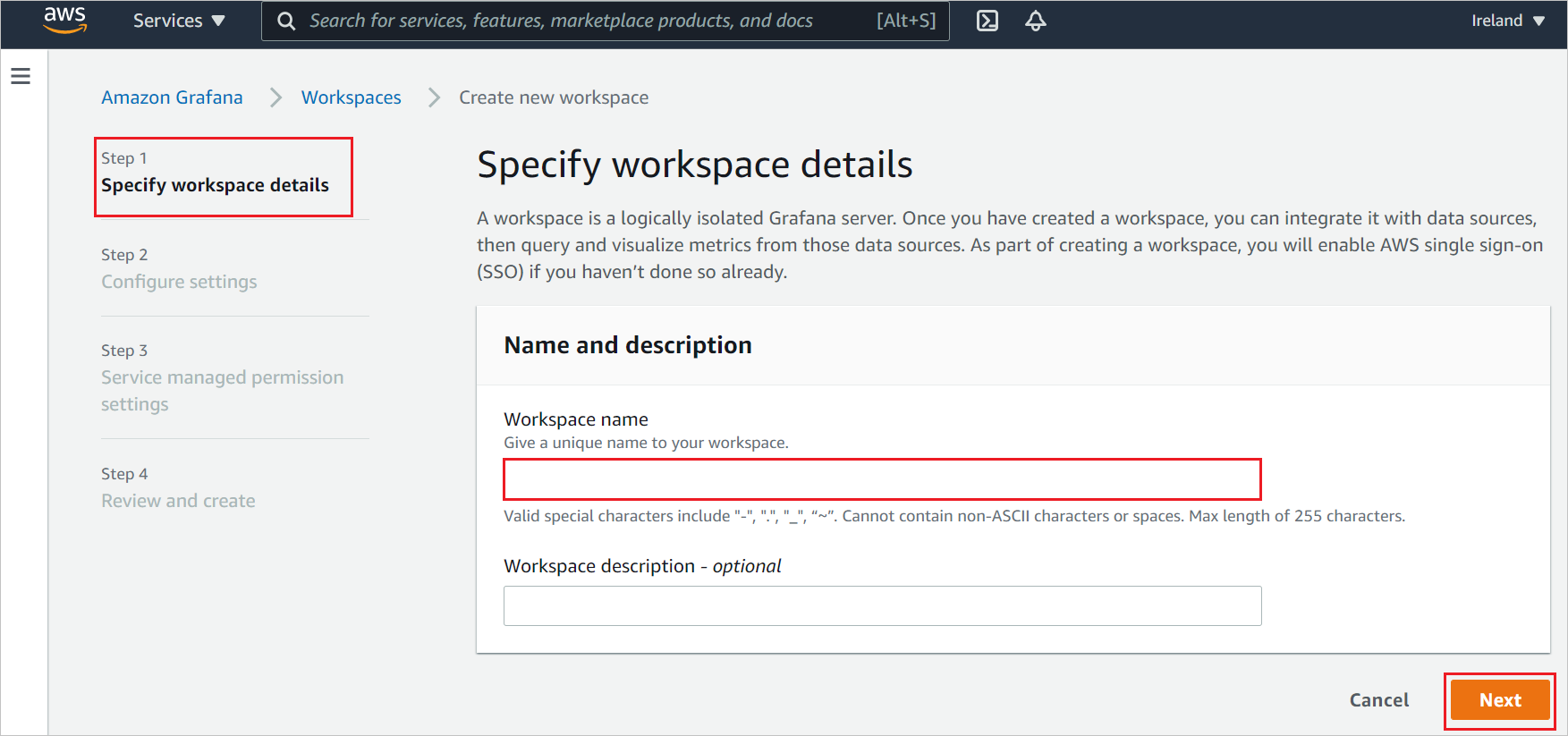
在“配置设置”页中,选中“安全断言标记语言(SAML)”复选框并启用“服务托管”作为权限类型,然后单击“下一步”。
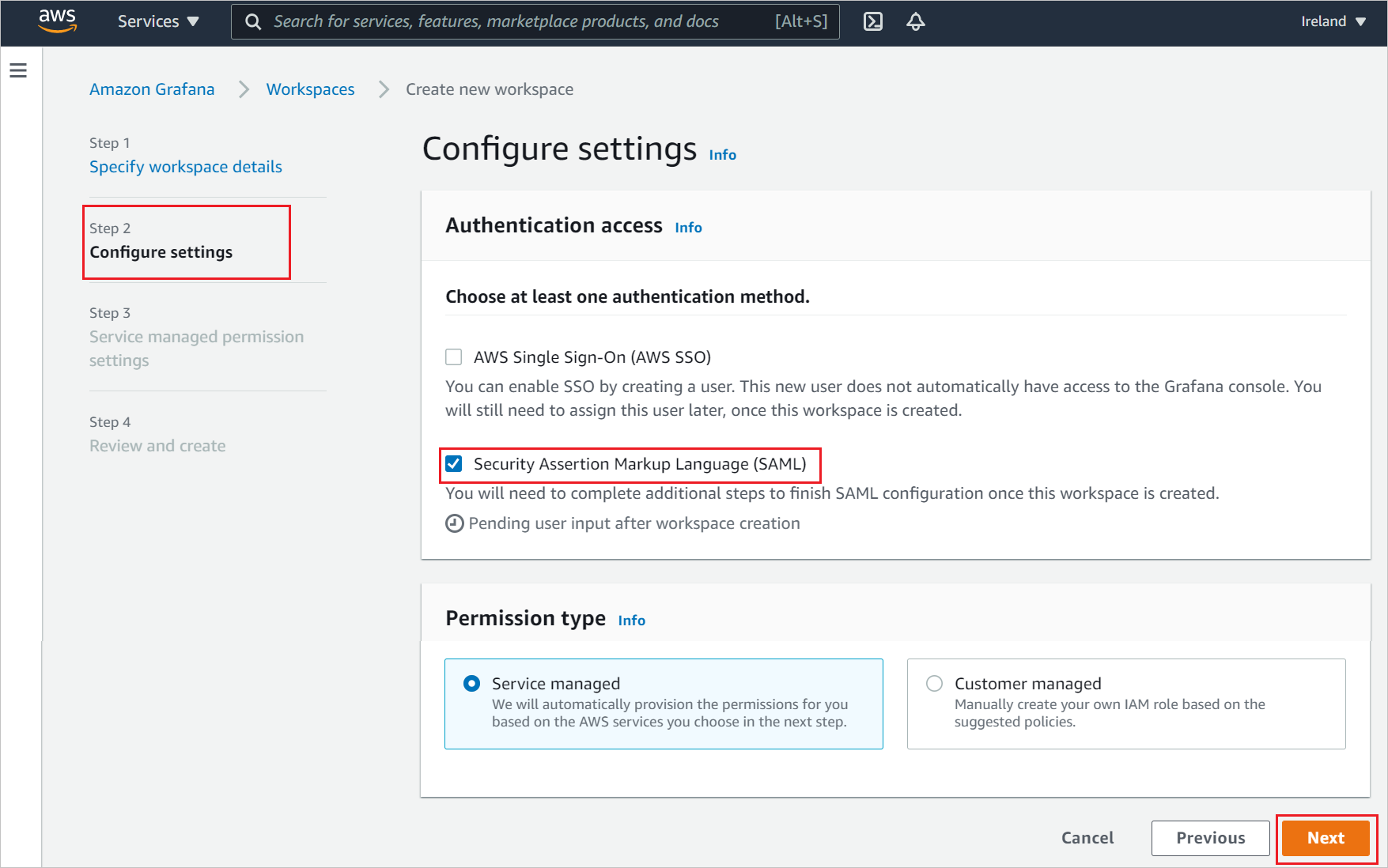
在“服务托管权限设置”中,选择“当前帐户”并单击“下一步”。
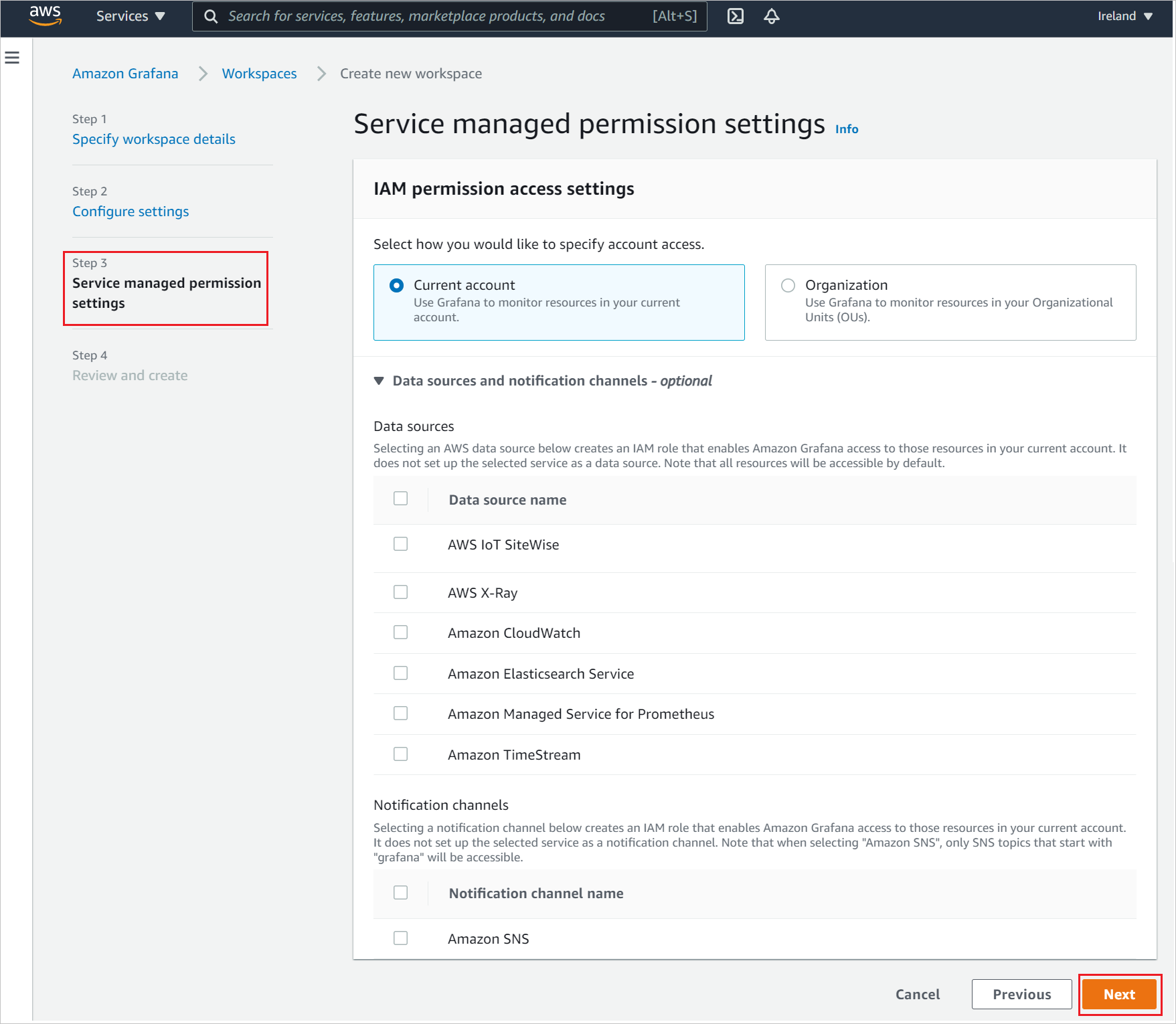
在“查看并创建”页中,验证所有工作区详细信息并单击“创建工作区”。
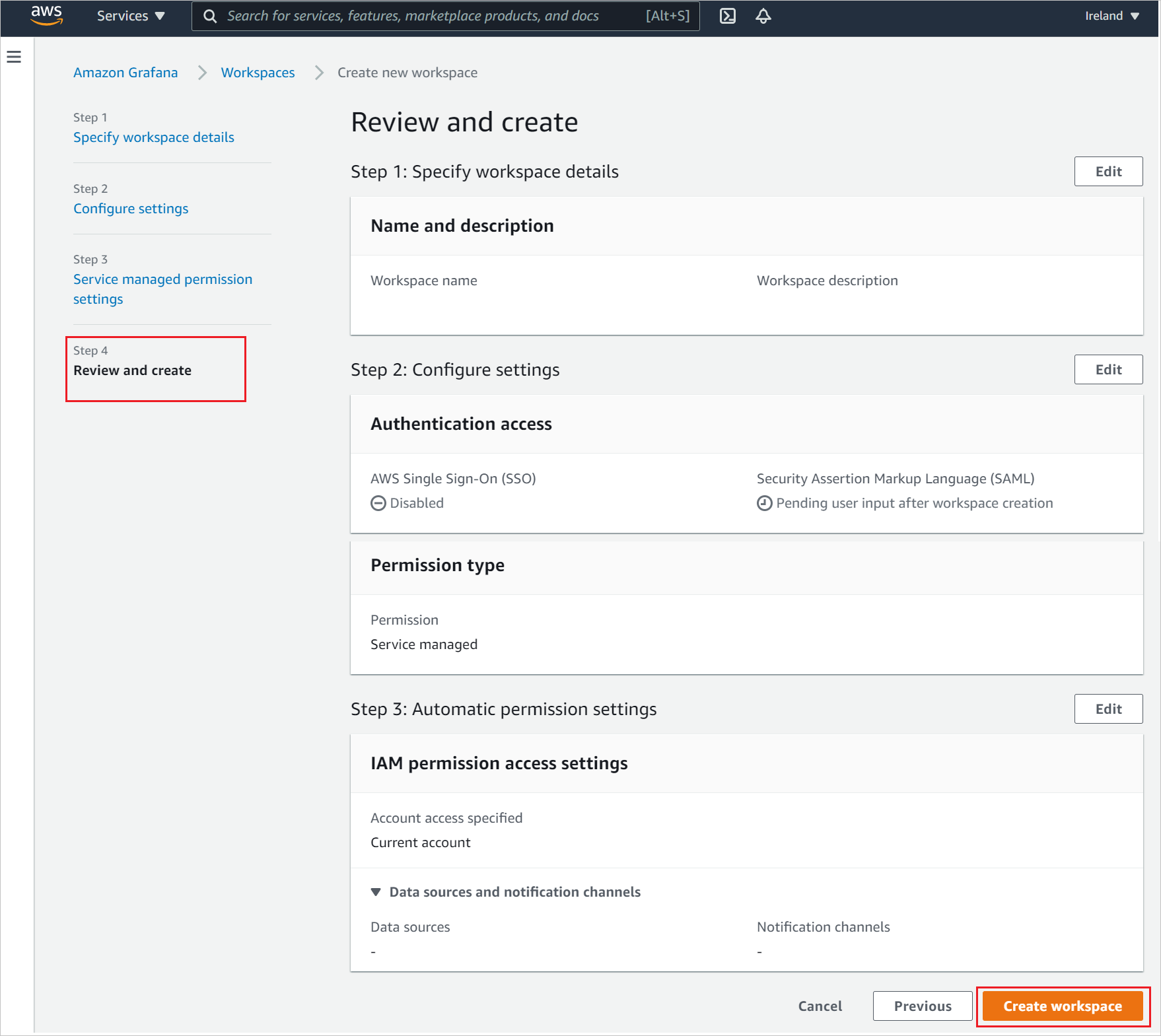
创建工作区后,单击“完成设置”以完成 SAML 配置。
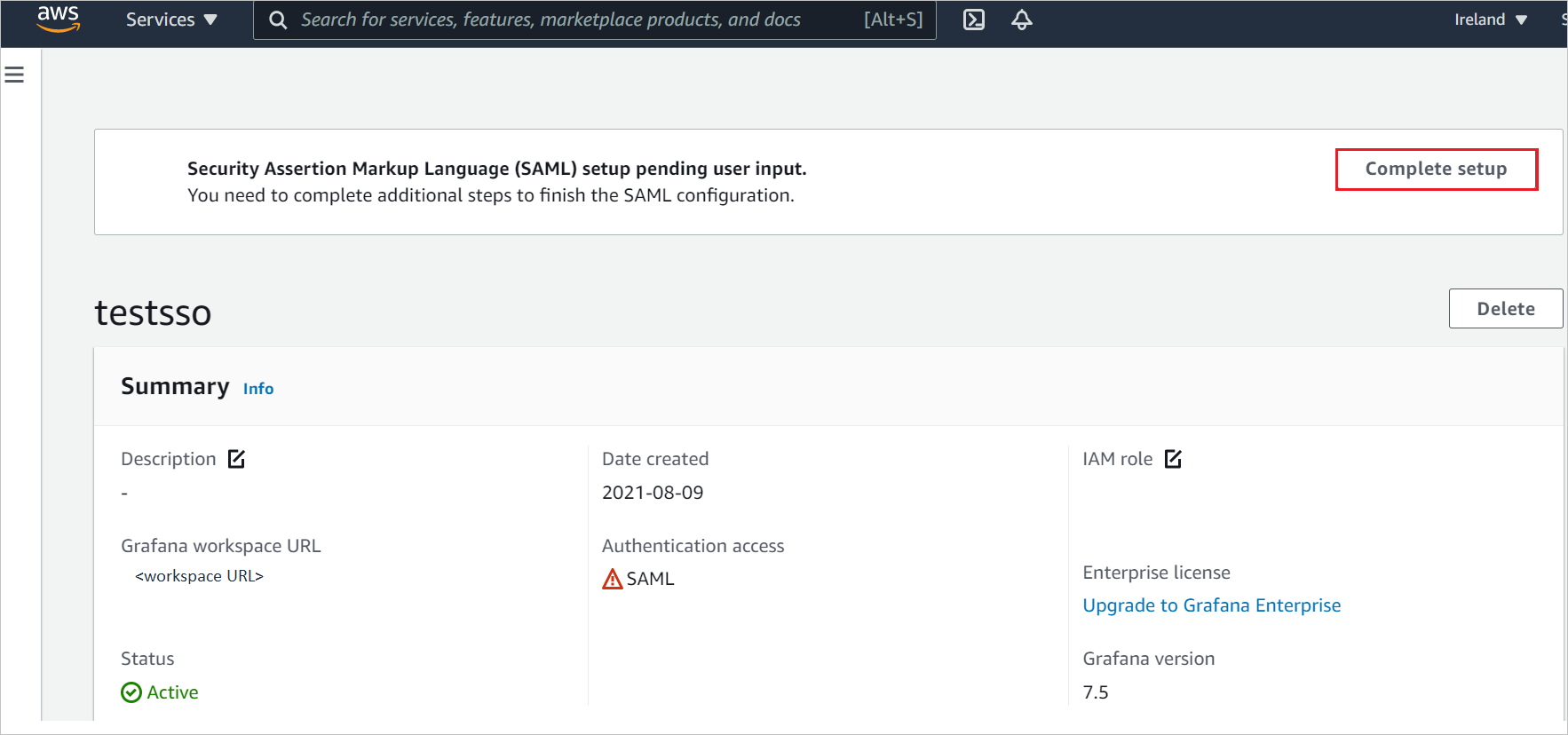
在“安全断言标记语言(SAML)”页中,执行以下步骤。
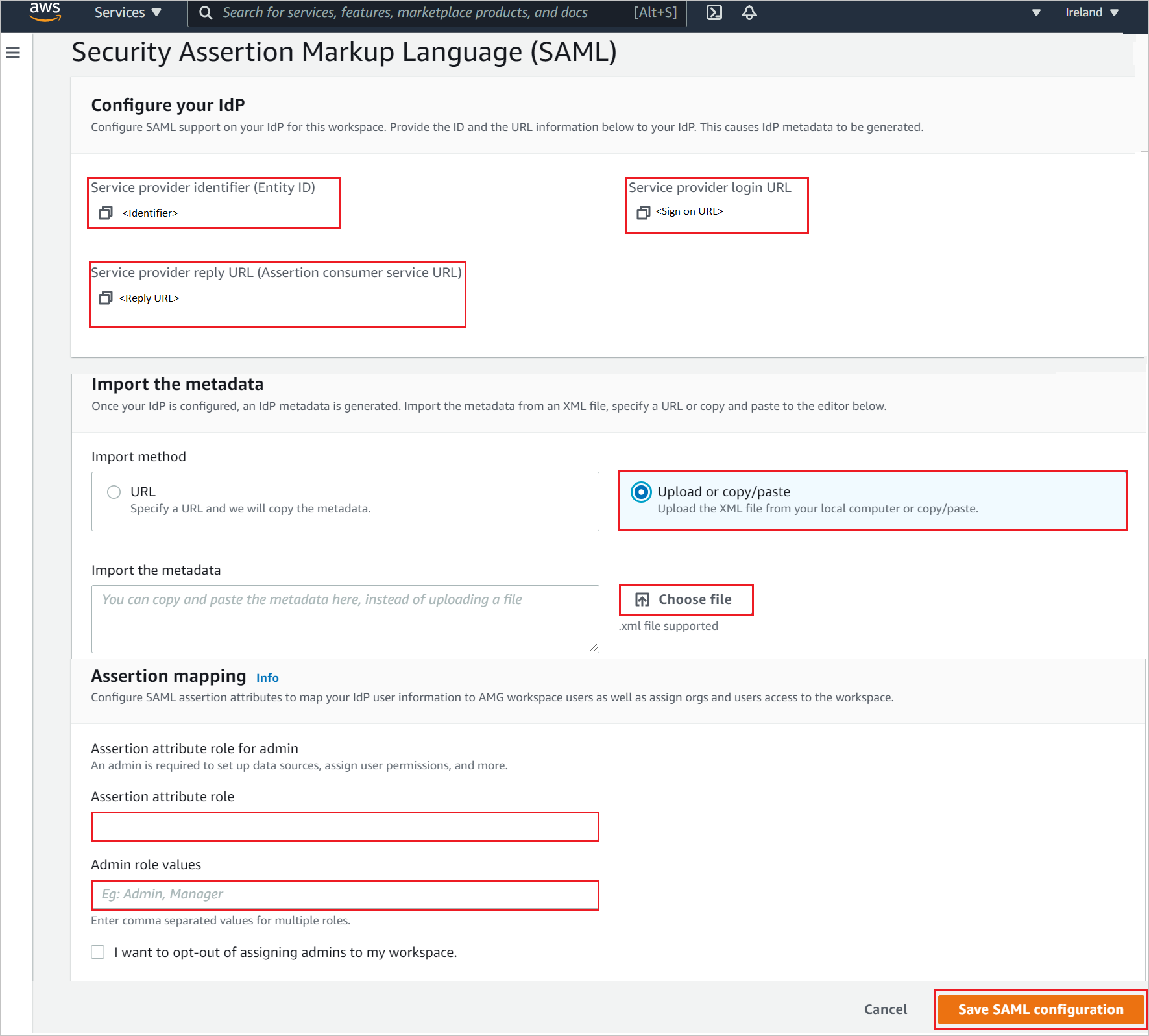
复制“服务提供者颁发者 (实体 ID)”值,并将此值粘贴到“基本 SAML 配置”部分的“标识符”文本框中。
复制“服务提供者回复 URL (断言使用者服务 URL)”值,并将此值粘贴到“基本 SAML 配置”部分的“回复 URL”文本框中。
复制“服务提供者登录 URI”值,并将此值粘贴到“基本 SAML 配置”部分的“登录 URL”文本框中。
在记事本中打开已下载的“联合元数据 XML”,然后点击“选择文件”选项上传该 XML 文件。
在“断言映射”部分中,根据你的要求填写所需的值。
单击“保存 SAML 配置”。
创建 Amazon Managed Grafana 测试用户
在本部分中,我们将在 Amazon Managed Grafana 中创建一个名为 Britta Simon 的用户。 Amazon Managed Grafana 支持默认已启用的实时用户预配。 此部分不存在任何操作项。 如果 Amazon Managed Grafana 中尚不存在用户,则会在进行身份验证后创建一个新用户。
测试 SSO
在本部分,你将使用以下选项测试 Microsoft Entra 单一登录配置。
点击“测试此应用程序”,这会重定向到 Amazon Managed Grafana 登录 URL,可以从那里启动登录流。
直接转到 Amazon Managed Grafana 登录 URL,并从那里启动登录流。
你可使用 Microsoft 的“我的应用”。 单击“我的应用”中的“Amazon Managed Grafana”磁贴时,会重定向到 Amazon Managed Grafana 登录 URL。 有关“我的应用”的详细信息,请参阅“我的应用”简介。
后续步骤
配置 Amazon Managed Grafana 后,即可强制实施会话控制,实时防止组织的敏感数据外泄和渗透。 会话控制从条件访问扩展而来。 了解如何通过 Microsoft Defender for Cloud Apps 强制实施会话控制。